安装docker与配置
1.关闭selinux
vim /etc/selinux/config
将参数SELINUX修改为disabled
2.退出保存,reboot重启主机
3.安装docker
yum install docker -y
3.启动、关闭、重启docker
service docker start
service docker stop
service docker restart
4.配置docker镜像加速器
curl -sSL https://get.daocloud.io/daotools/set_mirror.sh|sh -s http://f1361db2.m.daocloud.io
5.查看daemon.json文件,如果在如图所示位置有个白色的逗号,要把此处的逗号去掉,然后保存,最后重启docker服务,如果没有那个逗号,即可忽略此步骤
vim /etc/docker/daemon.json
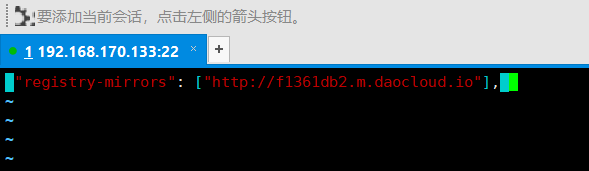
常用的docker命令
什么是docker镜像
为了快速打包和部署软件环境,docker引入了镜像机制,镜像是一个配置好的只读层软件环境,一般不允许对其修改。我们可以通过dockerfile文件创建出镜像,也可以从docker仓库中下载到镜像。
什么是docker容器
容器是在镜像基础之上创建出的虚拟实例,类容可读可写,一个docker镜像可以创建出多个容器,而且容器之间相互隔离,部署的程序不会相互干扰,所有的容器直接使用宿主的Linux内核、内存、硬盘,所以容器的性能非常接近于宿主机。

1.下载安装Python3.8的镜像
centos7安装在VMware中的,如果网络是nat模式,可能会下载失败,这里我将模式改为了桥接就好了
docker pull python:3.8
2.查看已经安装的镜像
docker images

3.查看某个镜像的信息

4.导出某个镜像
docker save pyhon3.8 > /root/python.tar

5.删除docker镜像
docker rmi Python:3.8#前提是这个镜像没有关联任何容器


6.从本地导入某个镜像
docker load < /root/python.tar


7.创建容器
docker run -it --name=p1 python:3.8 bash
8.退出容器(仅对docker run有效,退出后容器停止)
exit
9.查看容器的运行状态
docker ps -a
10.启动、暂停容器
docker start 容器名
docker pause p1
11.进入到已经运行的容器里面
docker exec -it p1 bash#进入到p1,-it进行交互
exit#退出后容器还是正常运行
12.查看容器的详细信息
docker inspect 容器名
13.删除某个容器
docker stop 容器名
docker rm 容器名